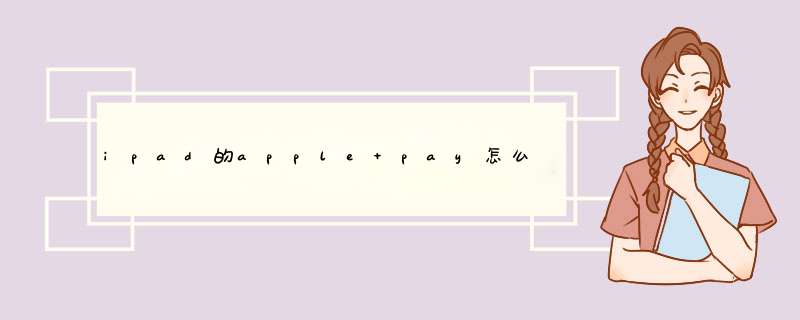
1、iPhone系统版本需iOS 92以上,手机需iphone 6以上。
2、进入苹果自带APP---Wallet(钱包),然后点击最上方的Apple Pay,就可以添加yhk了。
3、点击屏幕右上方的+号,再点击“下一步”就可进入申请页面,然后将yhk正面放置在iPhone摄像头前,使卡面出现在屏幕的提示框内,系统会自动识别卡号,当然也可以手工输入卡号,接下来需要手工输入姓名、卡片有效期与安全码,还要阅读业务须知并选择接受。
4、如果之前在App Store里面绑定过yhk的话,只需要再输入安全码,就可以立即完成绑定。
5、成功后需激活才能使用,客户要确认手机号,并接收和输入验证码,才能成功激活。
6、同一台设备可以添加多张yhk。工行表示,同一台苹果设备可添加5张xyk,首张添加卡即为默认卡。客户可以在“Wallet”APP中通过长按卡片并将该卡排列为首位的方式将该卡设为默认付款卡,也可在“设置-Wallet与Apple Pay”功能中设置默认付款卡。
7、使用Apple Pay不需要手机接入互联网,也不需要点击进入APP,甚至无须唤醒显示屏,只要将iPhone靠近有银联闪付标志的读卡器,并将手指放在HOME键上验证指纹,即可进行支付。也可以在iPhone 处于黑屏锁定状态时,轻点两下主屏幕按钮进入 Wallet,快速进行购买。如果交易终端显示需要输入密码,还需要输入yhk的交易密码。只需一两秒钟就可以完成Apple Pay支付。
需要在apple pay上添加用于支付的yhk才可以用于支付,具体 *** 作为(以iPad4为例):
1首先在iPad的桌面上找到并点击“Wallet”应用,进入苹果系统的钱包软件页面。
2进入钱包应用前是需要安全验证的,此时输入iPad上的iCloud账号密码。
3进入Apple Pay后,需要点击“下一步”这个按钮添加一张用于支付的yhk。
4点击下一步后,需要在页面上输入添加的yhk信息,输入完成后继续点击“下一步”选项。
5点击下一步添加卡片后,需要耐心等待Apple Pay与yhk绑定 *** 作完成。
6当页面提示“卡片已激活”时,说明Apple Pay成功绑定了该yhk,此时就可以使用Apple Pay进行支付了。
步骤:
1、进入apple store选定应用软件,点击app内出现的 “用 Apple Pay 购买”;
2、点击“用 Apple Pay 购买”后,会d出要求你填写的一些必要信息,比如账单、地址或****等,首次输入Apple Pay会进行纪录,以后就无需此步 *** 作;
3、放置手指在Touch ID上待指纹认证完成会发送支付信息了,付款成功时会有相关信息提示。
绑定yhk至Apple Pay步骤:
1、在iPhone上,首先打开系统自带的“Wallet”应用,然后点右上角的⊕符号,进入绑卡程序,这时你有两个选择,一是用摄像头拍卡就能识别,二是可以手动输入,或者通过iTunes绑定;
2、在iPad上添加卡片的方法是打开 “设置”,点一下 “Wallet与Apple Pay”,再轻点“添加xyk或借记卡”;
3、然后输入卡片信息;
4、阅读条款和条件;
5、确定之后会显示“卡片已激活”;
6、最后就可以在“Apple Pay”中看到绑定好的yhk,也就可以使用“Apple Pay”。
欢迎分享,转载请注明来源:内存溢出

 微信扫一扫
微信扫一扫
 支付宝扫一扫
支付宝扫一扫
评论列表(0条)